Como rastrear solicitações de domínio de terceiros no WordPress
Publicados: 2023-08-03Você quer aprender como rastrear solicitações de domínio de terceiros no WordPress?
Se o seu site estiver lento, os visitantes podem sair antes mesmo de carregar. No entanto, mesmo que você tenha otimizado todas as partes do seu site, as solicitações de domínio de terceiros ainda podem ter um grande impacto nos tempos de carregamento da página.
Neste artigo, mostraremos como rastrear solicitações de domínio de terceiros no WordPress.
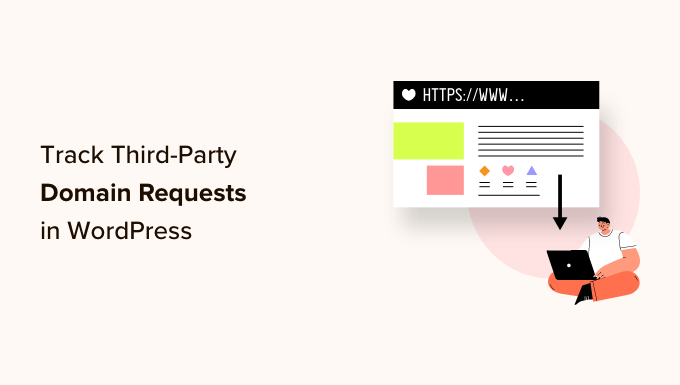
Por que rastrear solicitações de domínio de terceiros no WordPress?
Ao reduzir o tempo de carregamento da página, você pode melhorar a experiência do usuário, obter mais visitantes e impulsionar o SEO do seu WordPress. Existem várias maneiras de acelerar seu site, incluindo otimizar suas imagens e escolher a melhor hospedagem WordPress.
No entanto, as solicitações de domínio de terceiros também podem afetar o desempenho do seu site, mesmo com a melhor hospedagem e otimização.
Uma solicitação de domínio de terceiros carrega conteúdo ou recursos de um local fora do seu domínio. Alguns exemplos comuns incluem conteúdo de sites de mídia social como Twitter e Facebook, redes de publicidade, incluindo o Google AdSense, e até mesmo alguns plugins de comentários do WordPress.
Um grande número de solicitações de domínio de terceiros pode tornar seu site lento. No entanto, às vezes, até mesmo uma única solicitação de terceiros pode bloquear o carregamento do restante da página. Quando isso acontecer, o WordPress se conectará ao URL de terceiros e baixará todo o conteúdo necessário antes de carregar o restante da página.
Com isso dito, vamos ver como você pode acelerar seu site rastreando e otimizando solicitações de domínio de terceiros no WordPress.
Como identificar solicitações de domínio de terceiros no WordPress
A primeira etapa é identificar todas as solicitações de domínio de terceiros que seu site está fazendo, usando o Pingdom. Pingdom é uma ferramenta popular de monitoramento de desempenho que permite monitorar o tempo de atividade do servidor WordPress. Ele também pode mostrar todas as solicitações de domínio de terceiros do seu site.
Primeiro, você precisa visitar o site da Pingdom e colar seu nome de domínio no campo 'URL'. Em seguida, clique em 'Iniciar teste'.
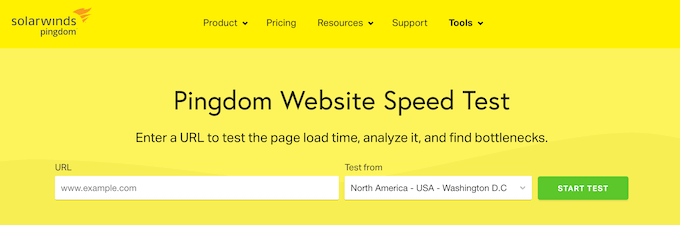
Após alguns instantes, o Pingdom mostrará um detalhamento do desempenho do seu site. Para ver todas as solicitações de domínio de terceiros, vá até a seção 'Solicitações de arquivo'.
Aqui, você verá o tipo de conteúdo, URL e tamanho de cada solicitação.
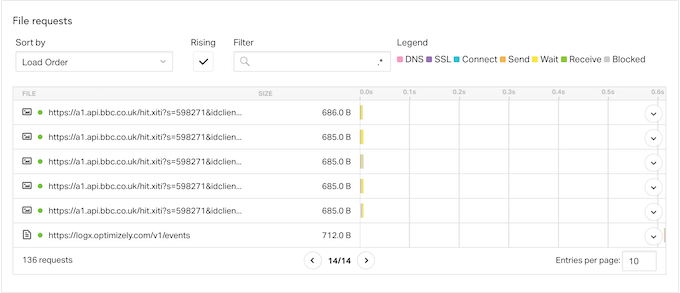
Para encontrar as solicitações de terceiros, basta procurar itens que não comecem com o nome de domínio do seu site.
Se você quiser saber mais sobre uma solicitação, basta passar o mouse sobre a barra no gráfico em cascata.
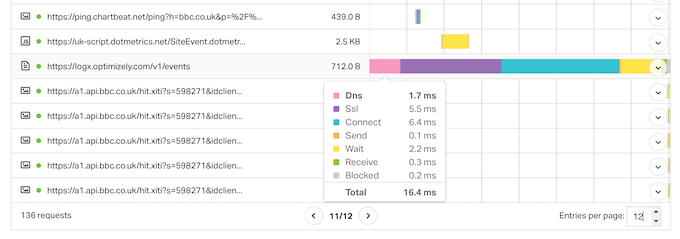
Aqui, você verá todas as etapas que o WordPress executa para obter o conteúdo desse domínio de terceiros, incluindo uma pesquisa de DNS, handshake SSL e download de dados desse domínio.
O Pingdom também mostra quanto tempo leva cada etapa, para que você possa identificar as solicitações de domínio que causam maior impacto no desempenho do seu site.
Se você não reconhecer um serviço de terceiros, basta colar seu URL em um mecanismo de pesquisa como o Google. Frequentemente, isso trará links para documentação, páginas e fóruns onde você pode aprender mais sobre o domínio.
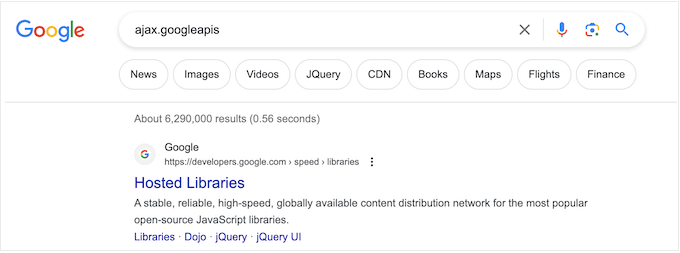
Como otimizar solicitações de domínio de terceiros
Depois de identificar as solicitações de domínio de terceiros que estão prejudicando o desempenho do seu site, existem algumas maneiras diferentes de otimizar essas solicitações e aumentar a velocidade do WordPress.
O método que funciona melhor para você pode variar dependendo de como seu site WordPress está configurado, das solicitações que ele faz e de outros fatores. Com isso em mente, basta usar os links rápidos abaixo para ir direto para o método sobre o qual deseja aprender mais.
- Método 1. Remover a solicitação de domínio de terceiros
- Método 2. Remova Plugins WordPress Desnecessários
- Método 3. Pré-conexão a domínios importantes de terceiros
- Método 4. Implementar pré-busca de DNS
- Método 5. Hospedar recursos localmente
- Método 6. Use Lazy Loading
Método 1. Remover a solicitação de domínio de terceiros
Essa não é uma boa opção para todos os blogs do WordPress, mas remover uma ou mais solicitações de terceiros pode ter um grande impacto nos tempos de carregamento da página.
Você pode ter adicionado uma solicitação de domínio por acidente ou pode ter mudado de direção para que uma determinada solicitação de terceiros não funcione mais para sua empresa.
Por exemplo, você pode ter adicionado originalmente o Google AdSense, mas agora ganha mais dinheiro vendendo produtos WooCommerce em sua loja online. Ao remover o Google AdSense, você pode melhorar o desempenho da sua loja a ponto de obter muito mais vendas e ganhar muito mais dinheiro em comparação com a exibição de anúncios on-line.
Aqui, não há uma solução fácil que funcione para todos os sites. Com isso em mente, convém tentar remover diferentes serviços e conteúdos de seu site e, em seguida, acompanhar o impacto que isso tem em métricas importantes, como suas taxas de conversão.
Se você decidir remover recursos e plug-ins que fazem solicitações de domínio de terceiros, é inteligente fazer backup do seu site WordPress. Isso permite que você restaure rapidamente seu site se encontrar algum erro ou simplesmente perceber que cometeu um erro.
Você também pode colocar seu site no modo de manutenção ao fazer essa alteração, caso isso interrompa seu site.
As etapas para remover solicitações de domínio de terceiros variam de acordo com a solicitação.
No entanto, muitas vezes você pode encontrar guias passo a passo detalhados na documentação do serviço, plug-in ou software relacionado, ou digitando sua consulta de pesquisa no Google. Para saber mais sobre este tópico, consulte nosso guia sobre como solicitar suporte do WordPress corretamente e obtê-lo.
Método 2. Remova Plugins WordPress Desnecessários
Os plugins são uma grande razão pela qual o WordPress é tão popular. Com os plug-ins certos, você pode adicionar recursos ausentes, estender a funcionalidade integrada e transformar seu blog WordPress em qualquer tipo de site.
No entanto, alguns plugins do WordPress fazem muitas solicitações de terceiros e podem até deixar seu site lento. Você pode estar completamente inconsciente de que essas solicitações estão acontecendo.
Com isso em mente, é uma boa ideia ir até Plugins » Plugins Instalados no painel do WordPress e remover quaisquer plugins que você não precise mais.
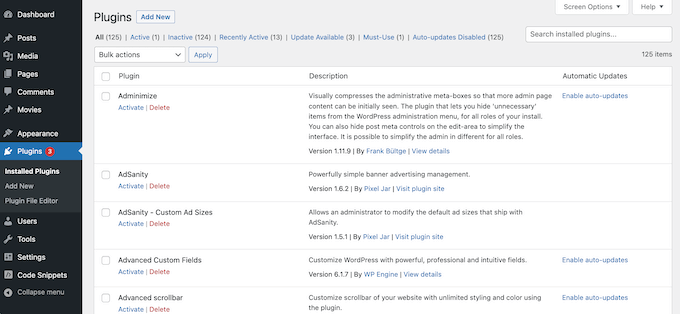
Você pode até tentar substituir vários plug-ins menores por um único plug-in do WordPress. Por exemplo, existem inúmeros plug-ins e ferramentas de SEO no mercado, mas o AIOSEO é um kit de ferramentas de SEO completo que executa uma longa lista de tarefas importantes de SEO.
Método 3. Pré-conexão a domínios importantes de terceiros
Outra opção é conectar-se ao domínio externo logo no início do processo de carregamento da página. Quando um navegador se pré-conecta a um domínio externo primeiro, ele geralmente pode baixar o conteúdo de terceiros com muito mais rapidez.
Esteja ciente de que a pré-conexão a um URL externo consome recursos do carregamento do restante da página. Se o recurso externo não for crucial, priorizá-lo dessa maneira pode prejudicar a experiência do usuário, atrasando o restante do seu conteúdo.
Para usar o método de pré-conexão, você precisará de uma lista de todas as suas solicitações de domínio de terceiros. Se você ainda não o fez, pode obter essas informações usando o Pingdom e seguindo o processo descrito acima.
Depois disso, você precisará adicionar um código personalizado no WordPress. Alguns guias dirão para você editar seus arquivos de tema diretamente, mas isso pode causar muitos erros comuns do WordPress. Você também não poderá atualizar seu tema WordPress sem perder a personalização.
É por isso que recomendo o WPCode.
WPCode é o melhor plug-in de snippets de código que permite adicionar CSS, PHP, HTML e muito mais sem colocar seu site em risco. Você também pode habilitar e desabilitar seus trechos de código com o clique de um botão.
Primeiro, você precisará instalar e ativar o plug-in WPCode gratuito. Para obter mais informações, consulte nosso guia passo a passo sobre como instalar um plug-in do WordPress.
Assim que o plug-in estiver ativado, vá para Code Snippets » Add Snippet .
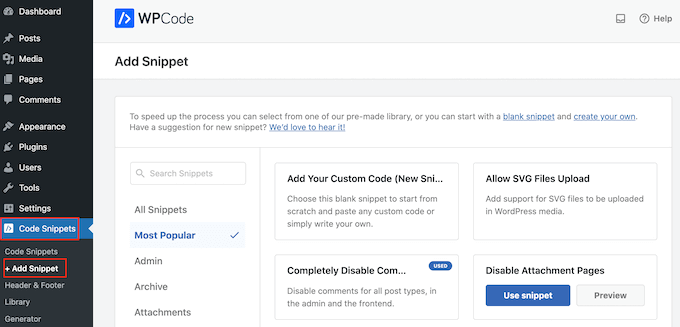
Aqui, você verá todos os snippets WPCode prontos que você pode adicionar ao seu site. Isso inclui um snippet que permite desabilitar comentários completamente, fazer upload de tipos de arquivo que o WordPress geralmente não suporta, desabilitar páginas de anexos e muito mais.
Basta passar o mouse sobre a opção 'Adicionar seu código personalizado (novo trecho)' e clicar no botão 'Usar trecho' quando ele aparecer.
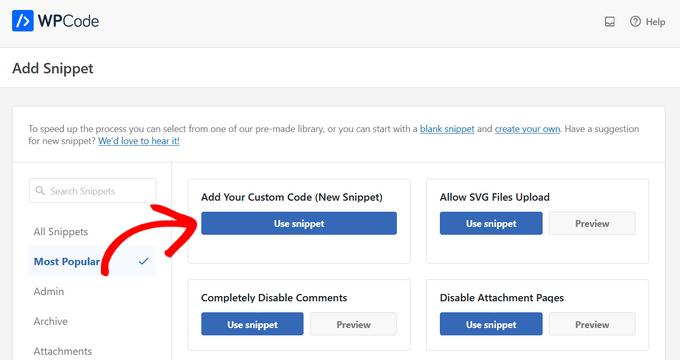
Na próxima tela, você precisa digitar um título para o trecho de código. Isso é apenas para sua referência, então você pode usar o que quiser.
Em seguida, abra o menu suspenso 'Tipo de código' e escolha 'Snippet JavaScript'.
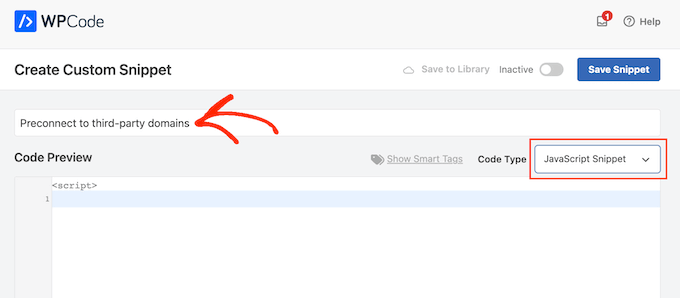
Feito isso, você está pronto para adicionar cada domínio ao qual o WordPress deve se pré-conectar.
Por exemplo, no trecho de código a seguir, estamos pré-conectando ao Google Fonts.
<link rel="preconnect" href="https://fonts.googleapis.com" crossorigin />
No editor de código, basta adicionar cada URL externo que você deseja usar.

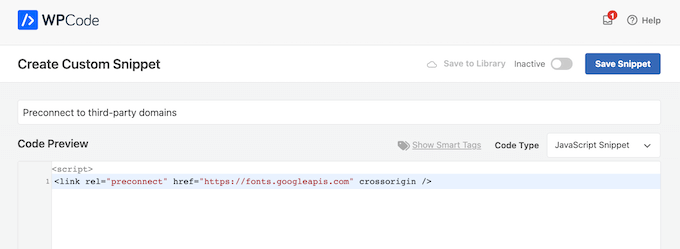
Com isso feito, vá em frente e vá até as configurações de 'Inserção'. Aqui, selecione 'Auto Insert' se ainda não estiver selecionado.
Você pode então abrir o menu suspenso 'Localização' e escolher 'Cabeçalho em todo o site'.
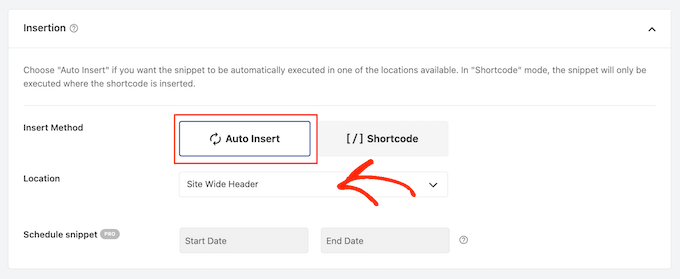
Quando estiver pronto para ativar o snippet de código, role até o topo da página e clique no botão 'Inativo' para que mude para 'Ativo'.
Em seguida, clique no botão 'Salvar trecho'.
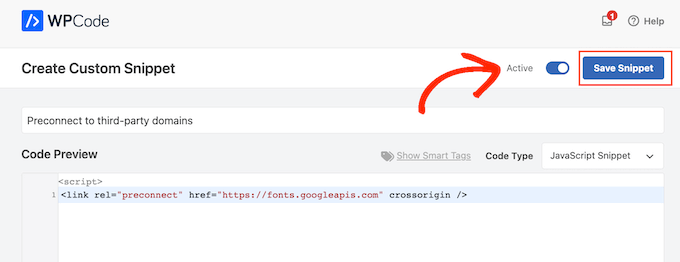
Método 4. Implementar pré-busca de DNS
A pré-busca de DNS permite que você execute uma pesquisa de DNS em segundo plano antes que o visitante precise do conteúdo ou recurso vinculado. Isso é particularmente útil para recursos de terceiros usados em seu site, como Google Analytics, Google Fonts ou seu serviço WordPress Content Delivery Network (CDN).
Para usar a pré-busca de DNS, basta criar um novo snippet de JavaScript usando o WPCode e seguindo o mesmo processo descrito acima.
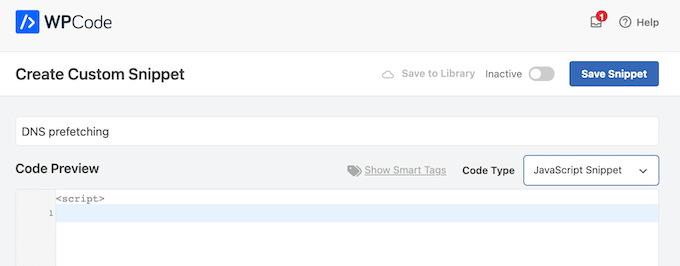
Feito isso, adicione cada nome de domínio que deseja pré-buscar usando o seguinte formato:
<link rel="dns-prefetch" href="//fonts.googleapis.com">
Depois de inserir essas informações, adicione o código ao cabeçalho de todo o site seguindo as etapas descritas no Método 3 e publique o snippet de código.
Método 5. Hospedar recursos localmente
Quando usados corretamente, a pré-conexão e a pré-busca permitem que você faça solicitações de domínio de terceiros sem afetar a experiência do visitante. No entanto, sempre que possível, você deve tentar hospedar recursos e conteúdo localmente.
Recuperar conteúdo de um servidor local geralmente é muito mais rápido e é mais fácil melhorar o desempenho desse conteúdo. Por exemplo, você pode usar um plug-in de cache ou configurar um CDN.
Existem muitos plugins e serviços WordPress diferentes que podem ajudá-lo a hospedar conteúdo localmente. Por exemplo, se você deseja usar tipografia personalizada, pode hospedar fontes locais no WordPress em vez de carregá-las de terceiros, como o Google Fonts.
Da mesma forma, você pode adicionar facilmente fontes de ícones exclusivas ao seu tema WordPress usando um plug-in como o SeedProd.
Se você estiver usando Google Ads, Google Analytics, Campaign Manager ou outros produtos populares gratuitos do Google, poderá hospedar o script gtag.js localmente em seu próprio servidor usando o MonsterInsights com o complemento de desempenho.
Ao substituir solicitações de domínio externo por recursos locais, muitas vezes você pode melhorar o desempenho do seu site sem comprometer seus recursos e conteúdo.
Método 6. Use Lazy Loading
Em vez de carregar todo o seu conteúdo de uma vez, o carregamento lento baixa apenas o conteúdo visível na tela do usuário. Em seguida, ele carregará mais conteúdo à medida que o usuário rolar a tela. Isso pode fazer parecer que a página está carregando mais rápido.
O WordPress carregará lentamente as imagens por padrão, mas, dependendo da localização, também pode ajudar a carregar lentamente o conteúdo hospedado externamente. Por exemplo, se você deseja incorporar vídeos do YouTube em postagens de blog do WordPress, pode escolher um plug-in com carregamento lento integrado.
Outros plug-ins, como Smash Balloon YouTube Feed, vêm com cache integrado e carregamento atrasado para o player de vídeo. Isso pode melhorar os tempos percebidos de carregamento da página, mesmo quando você estiver exibindo conteúdo de sites de terceiros.
Esperamos que este artigo tenha ajudado você a aprender como rastrear solicitações de domínio de terceiros no WordPress. Você também pode conferir nosso guia sobre como criar um feed de fotos personalizado do Instagram ou ver nossa seleção de especialistas dos melhores plug-ins de galeria de vídeos do YouTube para WordPress.
Se você gostou deste artigo, assine nosso canal do YouTube para tutoriais em vídeo do WordPress. Você também pode nos encontrar no Twitter e no Facebook.
